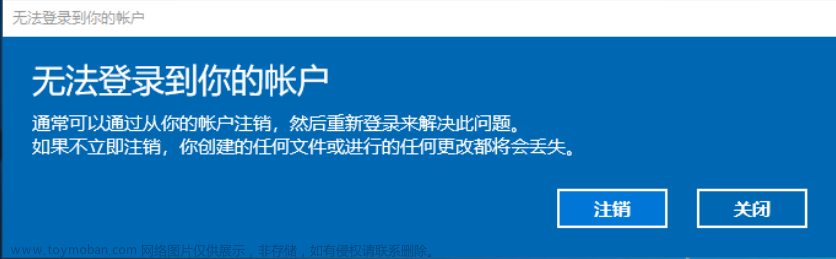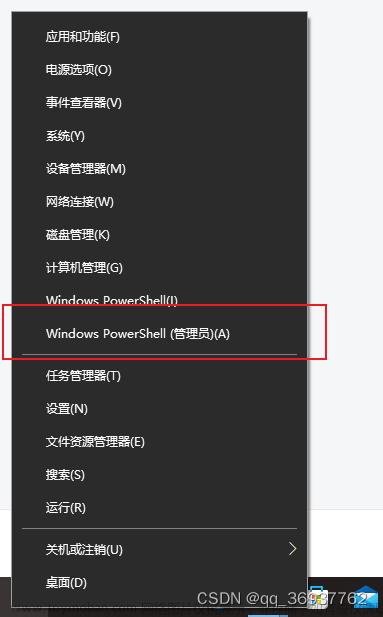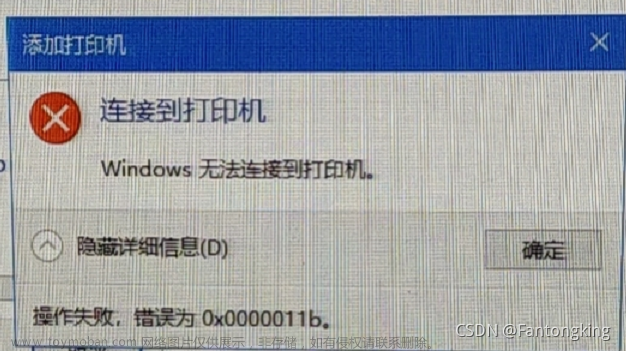当我们使用win10电脑遇到“你的设备遇到问题,需要重启。我们只收集某些错误信息,然后为你重新启动”的错误信息提示的时候,我们应该怎么解决呢?这一般都是系统中软件冲突导致的,下面来看看详细的解决方法吧。
win10你的设备遇到问题,需要重启的五种解决方法
方法一
1、首先启动计算机,然后开机出现logo的时候按住电源键强制关机。
2、重复3次左右操作之后会出现选项让你选择也可以“修复计算机界面”。
3、进入安全模式后没有蓝屏或者黑屏的情况贼表示是“第三方软件不兼容”或者“驱动问题”所导致的。
4、然后右击任务菜单栏,点击“设备管理器”。

5、最后在“显示适配器”下面的驱动右击,显卡驱动卸载,再安装最新版的最后重启即可。

方法二
1、右击左下角开始,点击“电源选项”。

2、然后点击右边选项中的“其他电源设置”。

3、再点击左侧的“选择电源按钮的功能”。

4、点击中间出现的“更改当前不可用的设置”。

5、最后将“启用快速启动”前面的√取消即可。

方法三
遇到需要重启的多数问题都是因为系统不稳定而导致的,总是会影响用户们的使用其实只要重新安装一个系统就好了,一键即可安装,速度很快而且兼容性强,完成之后不会有任何的问题,非常的好用。
方法四
1、按Windows+R, 然后在输入框中输入msconfig,按回车,弹出系统配置对话框。
2、选择常规,单击“有选择的启动”,然后单击清除“加载启动项”上面的勾。
3、再点击“服务”,单击“隐藏所有Microsoft”服务,然后单击全部禁用。
4、再点击“启动”,点击“打开任务管理器”,点击启动项,然后单击禁用。
5、单击确定,重新启动系统。
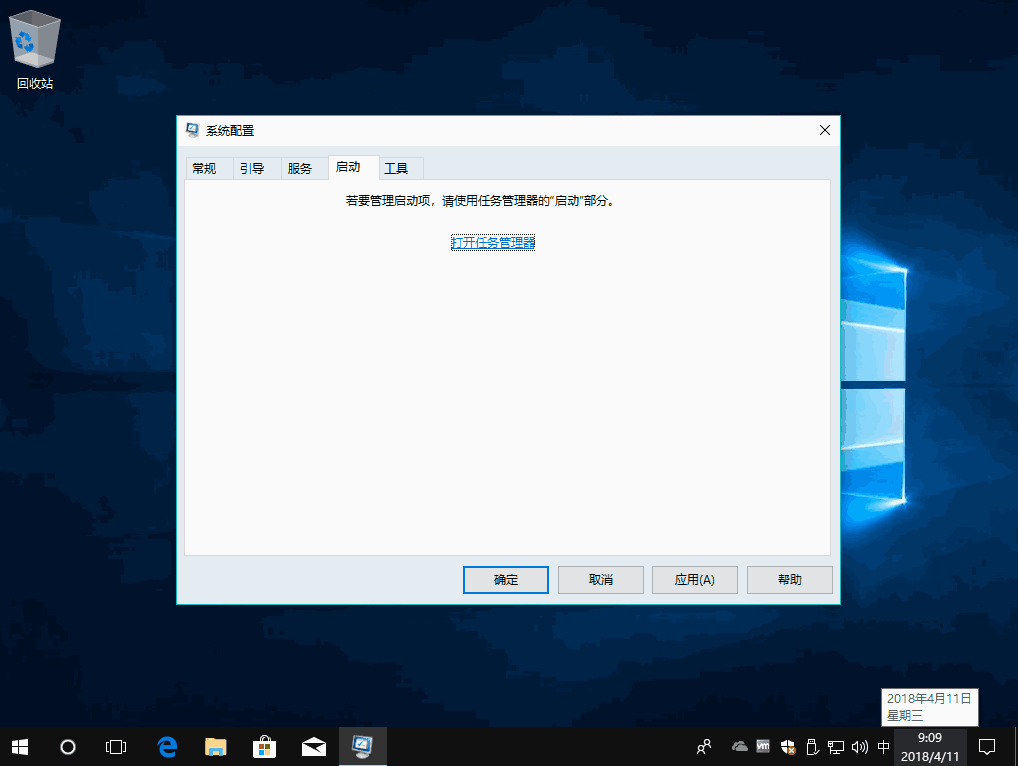
方法五
1、在输入密码的登陆界面,点关机图标,出现重启选项后长按shift,然后点击重启,依旧按住shift键。
2、屏幕是否出现“修复”界面,如果有,点击“高级修复选项”。
3、点击“疑难解答”,点击“高级选项”,点击“启动设置”,点击“重启”。
4、系统重启以后,按“安全模式”所对应的的数字4以进入安全模式。
5、如果安全模式下正常,建议您更新您的设备驱动以及软件应用到最新。文章来源:https://www.toymoban.com/news/detail-449413.html
6、同时建议您卸载电脑中可能存在的三方防护软件和插件。文章来源地址https://www.toymoban.com/news/detail-449413.html
到了这里,关于win10你的设备遇到问题,需要重启的五种解决方法的文章就介绍完了。如果您还想了解更多内容,请在右上角搜索TOY模板网以前的文章或继续浏览下面的相关文章,希望大家以后多多支持TOY模板网!